«Я пытаюсь отредактировать видео с видеорегистратора Hik. Sony Vegas не читает видео в формате MP4, поэтому мне нужно сначала преобразовать файлы в формат MPEG. Есть ли способ конвертировать MP4 в MPEG ролики? Любое рекомендуемое бесплатное программное обеспечение для решения этой проблемы?»
Хотя MP4 является наиболее совместимым форматом, который обычно используется на ПК, мобильных телефонах и большинстве портативных устройств, иногда вам необходимо конвертировать MP4 в MPEG с более высоким качеством, чтобы наслаждаться DVD-фильмами. В этой статье вы узнаете о двух эффективных методах преобразования видео MP4 в формат MPEG с помощью профессионального конвертера видео и бесплатного видеоплеера.
Часть 1: MP4 VS MPEG: в чем разница между MP4 и MPEG?
MP4 — это формат видеоконтейнера, совместимый со всеми устройствами. MPEG — это стандарт кодирования, который в основном содержит кодеки MPEG-1, MPEG-2 и MPEG-4. Видеокодек — это способ кодирования видео, и он вряд ли связан с форматом видео. Таким образом, формат MP4 также может содержать кодек MPEG-4. Вот особенности этих двух форматов:
| Формат | Функции | |
| MP4 | • Обычно используется в повседневной жизни: поддерживает воспроизведение на всех устройствах. •Относительно высокая степень сжатия при небольшом размере | |
| MPEG | MPEG-1 | • Высокое качество звука |
| MPEG-2 | • Различные уровни качества изображения • Всегда применяется на телевидении | |
| MPEG-4 | • Высокая степень сжатия без потери качества. • В основном для хранения DVD-видео | |
Резюме: Вообще говоря, формат MP4 чаще используется в повседневной жизни, и вы можете сохранять видео в формате MP4, если у вас нет дополнительных требований. Формат MPEG имеет более высокое качество и больший размер, что часто используется в DVD или Blu-ray. Чтобы наслаждаться видео в высоком качестве, вы можете конвертировать MP4 в формат MPEG.
Часть 2: Самый эффективный способ конвертировать MP4 в формат MPEG
Чтобы конвертировать видео MP4 в формат MPEG, профессиональное программное обеспечение - Конвертер AVAide MP4 Должен стать вашим лучшим выбором. Это универсальный видеоконвертер MP4, поддерживающий конвертацию более 300 видео- и аудиоформатов с дополнительными функциями. Вы также можете использовать его для выбора различных кодеков формата MPEG и настройки разрешения, частоты кадров и т. д. для сохранения высокого качества.
- Конвертируйте видео MP4 в более чем 300 форматов, включая конвертацию MP4 в MPEG.
- Поддержка экспорта видео в разрешении 4K с высоким качеством.
- Настраиваемый видеокодек, разрешение, частота кадров и т. д. для обеспечения высокого качества.
- В 30 раз выше скорость обработки для быстрого преобразования пакета видео MP4 в MPEG.
Шаг 1Бесплатная загрузка Конвертер AVAide MP4 на Windows/Mac и запустите его на своем компьютере. Нажмите на Добавить файлы Нажмите кнопку на главной странице, чтобы выбрать нужные MP4-видео. Вы также можете перетаскивать MP4-видео в программу.

Шаг 2Щелкните значок Формат вывода меню, чтобы выбрать MPEG Формат в списке видео. Затем вы можете выбрать разрешение в соответствии с вашими потребностями. После этого нажмите кнопку Пользовательский профиль Кнопка для изменения видеокодека и других настроек. Доступны кодеки MPEG-1 и MPEG-2. Что касается MPEG-4, вы можете перейти к формату MP4 и выбрать кодек MPRG-4. Кроме того, вы можете выбрать Высокое качество возможность сохранить исходное качество.
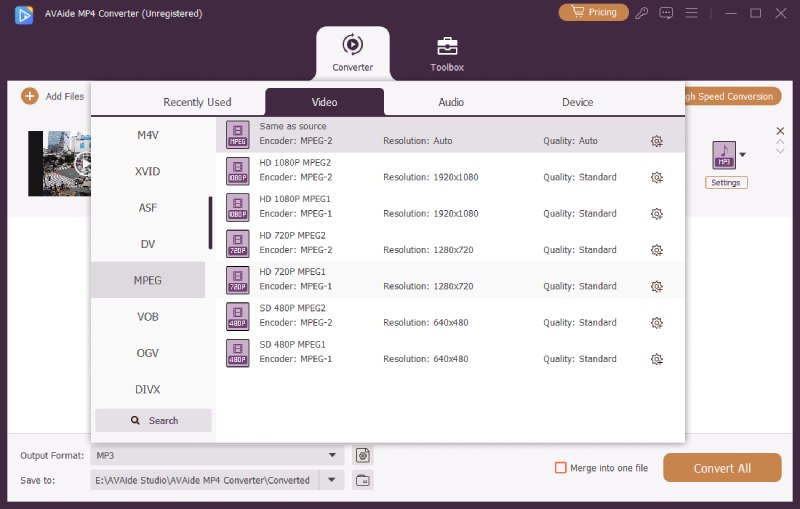
Шаг 3Затем вернитесь в главный интерфейс и выберите нужный путь к хранилищу в нижней части экрана. Нажмите кнопку Конвертировать все кнопку, чтобы начать преобразование MP4 в MPEG.

Часть 3: Как конвертировать MP4 в формат MPEG с помощью VLC
Хотя VLC является медиаплеером для всех устройств, он также имеет функцию преобразования для преобразования видео MP4 в формат MPEG с помощью простых шагов. Но вы должны отметить, что он не предоставляет дополнительных функций редактирования и настройки для сохранения исходного качества. Подробные шаги перечислены ниже:
Шаг 1Запустите VLC Media Player на Windows/Mac. Нажмите на Средства массовой информации меню и выберите Конвертировать/Сохранить кнопку для преобразования файлов MP4 в формат MPEG.

Шаг 3Вы увидите Конвертировать опция отмечена галочкой в новом окне. Затем вы можете выбрать нужный формат MPEG в Профиль меню. После этого вы можете нажать кнопку «Пуск», чтобы начать преобразование видео MP4 в MPEG.

Часть 4: Часто задаваемые вопросы о преобразовании MP4 в формат MPEG
1.Как конвертировать MP4 в MPEG онлайн бесплатно?
Существует множество бесплатных онлайн-конвертеров видео для конвертации MP4 в формат MPEG, включая Convertio, CloudConvert, AnyConv и т. д. Вы можете напрямую искать их в браузере и выбирать наиболее подходящий для вас.
2.Что лучше? MP4 или MPEG?
Эти два видеоформата имеют свои преимущества и недостатки. Формат MP4 можно использовать на ПК, мобильных телефонах и других портативных устройствах благодаря высокой совместимости. Но формат MPEG имеет более высокую степень сжатия и более высокое качество, чем MP4. Таким образом, вы можете выбрать конвертацию между форматами MP4 и MPEG в соответствии с вашими потребностями.
3.В чем разница между MP4 и MPEG-4?
MP4 — это формат видеоконтейнера, состоящий из нескольких файлов видео, аудио и субтитров. MPEG-4 — это кодек, который может содержаться в формате MP4. Это означает, что видео закодировано в формате MPEG-4, но сохранено в расширении MP4.
В этой статье представлены два эффективных решения для преобразования MP4 в MPEG Если вы хотите насладиться высококачественным видео или фильмом, вы можете выбрать любой из них. Профессиональный видеоконвертер AVAide экспортирует видео с заданными настройками и наилучшим качеством. А VLC Media Player предлагает самый простой способ. Если вы считаете, что эта публикация может вам помочь, поделитесь ею с друзьями.
Многофункциональный конвертер MP4 для преобразования любого видеоформата в MP4 с высоким качеством вывода.
переключить видео



 Безопасная загрузка
Безопасная загрузка


